Uvod u interfejs agenta aplikacije Više kanala za Customer Service
Usluga Više kanala za Customer Service nudi paket mogućnosti koje proširuju moć usluge Dynamics 365 Customer Service Enterprise tako da omogućava organizacijama da se odmah povežu i angažuju sa svojim klijentima putem kanala za digitalnu razmenu poruka. Za pristup usluzi Više kanala za Customer Service potrebna je dodatna licenca. Više informacija potražite na stranicama pregleda cena usluge Dynamics 365 Customer Service i plana cena usluge Dynamics 365 Customer Service.
Aplikacija Više kanala za Customer Service za Dynamics omogućava organizacijama da se odmah povežu i povežu sa svojim klijentima putem kanala kao što je Ćaskanje za Dynamics 365 Customer Service i SMS. Aplikacija pruža kontekstualno bogato iskustvo multitaskinga u različitim korisničkim sesijama.
Procene vrednosti aplikacije Više kanala za Customer Service
Objedinjeno iskustvo: Aplikacija pruža objedinjen i ujednačen doživljaj jednog prikaza za agente koji pregledaju detalje razgovora, informacije o klijentima i pristupu aplikacijama iz poslovne linije iz aplikacije Više kanala za Customer Service.
Upravljanje sa više sesija i aplikacija: Aplikacija omogućava agentima da s lakoćom upravljaju sa više sesija i da upravljaju kontekstualnim aplikacijama (tabla sa karticama aplikacije) koje se odnose na sesije, što dovodi do manjeg broja grešaka, bržeg rešenja predmeta i zadovoljstva korisnika.
Primena i nadogradnja: Aplikacija je dostupna kao veb-aplikacija (thin client računar), što olakšava održavanje, a nadogradnje su besprekorne.
Proširivost: Aplikacija je napravljena u Radnom okviru objedinjenog interfejsa, što olakšava programerima i licima koji prilagođavaju sisteme da prilagode i prošire aplikaciju.
Visok nivo mogućnosti funkcija za agente
Kao agent, možete istovremeno da sarađujete sa nekoliko klijenata na različitim kanalima, ali upravljanje svim sesijama klijenata je izazov, posebno prelazak sa jedne sesije na drugu dok prepoznajete o kom se kontekstu angažovanja radi. Više kanala za Customer Service obezbeđuje dosledno iskustvo bez obzira na kanal podrške a organizacije mogu da povećaju produktivnost agenta.
Više kanala za Customer Service pruža sledeće ključne mogućnosti:
- Kontrolna tabla agenta
- Više sesija
- Kartice aplikacija povezane sa sesijama
- Aktivni razgovor
- Tabla za komunikacije
- Upravljanje prisutnošću
- Obaveštenja
- Konsultacija sa drugim agentima i/ili nadzornicima
- Prenos razgovora drugom agentu ili stavljanje u red
- Hvatanje beležaka koje se odnose na razgovor
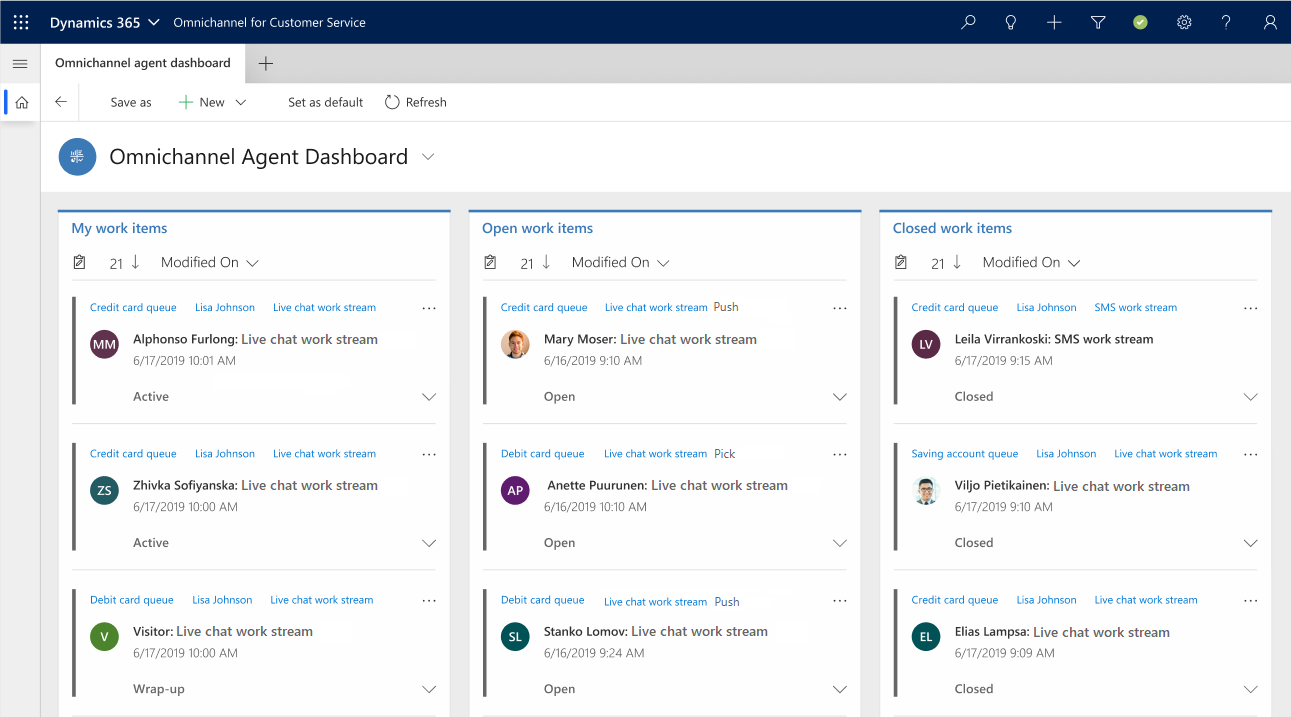
Komponente na interfejsu agenta
Kada započnete sesiju ćaskanja u usluzi Više kanala za Customer Service, interfejs agenta ima sledeće komponente:
Tabla sesije
Tabla za komunikacije
Tabla sa karticama aplikacije
Oblast primene objedinjenog interfejsa
Pretraživanje, brzo kreiranje i prisustvo
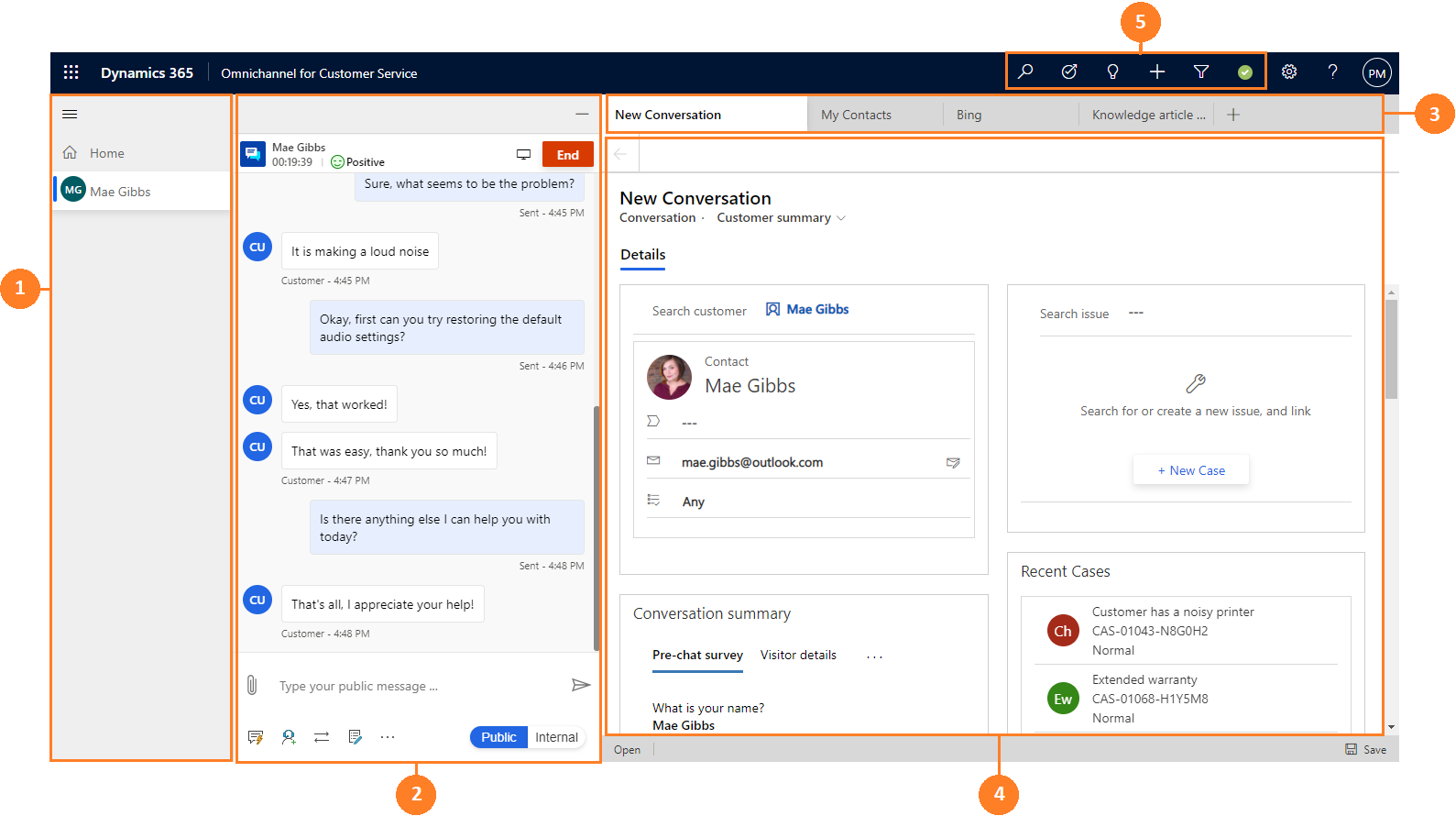
Tabla sesije
Vertikalna tabla na levoj strani je tabla sesije koja vam (agentu) omogućava da radite na više sesija klijenata istovremeno. Osim toga, kao agent možete da prelazite sa jedne sesije na drugu bez gubitka konteksta razgovora i detalja o klijentu. Sposobnost da se istovremeno rukuje većim brojem sesija (istovremeno zadržavajući kontekst klijenta) omogućava vam da brže rešite probleme i postignete veću produktivnost.
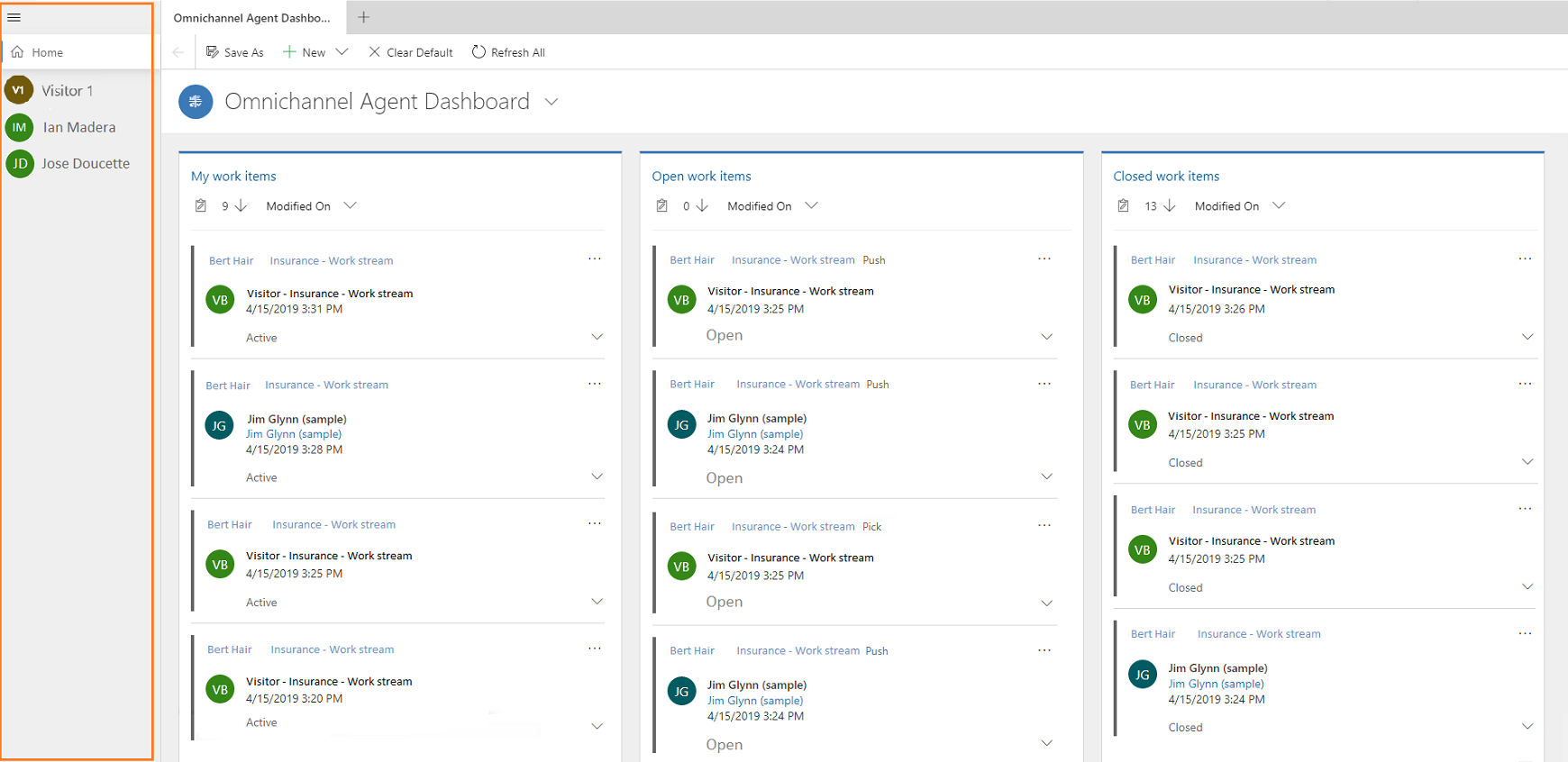
Tabla za komunikacije
Tabla za komunikaciju je mesto gde vi, kao agent, stupate u interakciju sa svojim klijentom. Kada se prijavite u aplikaciju, tabla za komunikacije se podrazumevano nalazi u skrivenom režimu. To znači da se tabla za komunikacije pojavljuje na levoj strani, pored table sesije, samo kada prihvatite dolazni zahtev za razgovor. Više informacija potražite u članku Prikaz panela za komunikaciju.
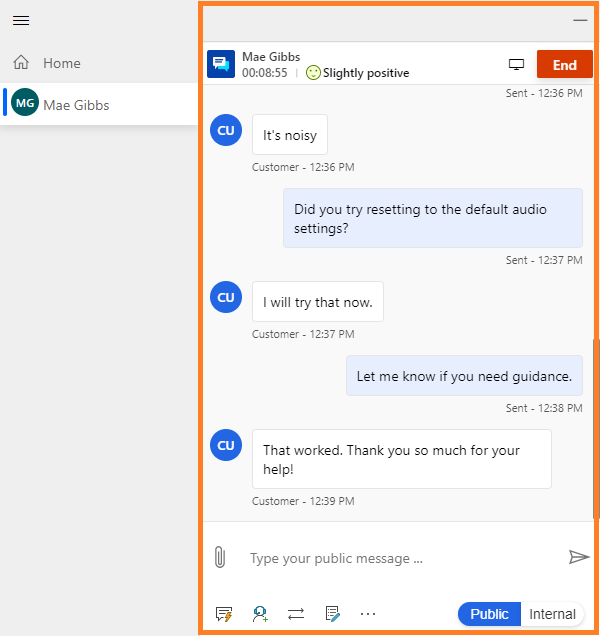
Tabla sa karticama aplikacije
Horizontalna traka ispod trake za navigaciju naziva se tabla sa karticama aplikacije. Svaka sesija klijenta ima barem jednu koja se ne može zatvoriti. Kartica Aplikacija ima + ikonu. Ako izaberete ikonu, meni ima opcije koje je omogućio administrator. U meniju su prikazani originalni i prilagođeni entiteti. Takođe, možete da pristupite bilo kojoj nezavisnoj aplikaciji koja je proširena u okviru aplikacije u Više kanala za Customer Service. Izaberite opciju sa liste da biste je otvorili na kartici aplikacije.
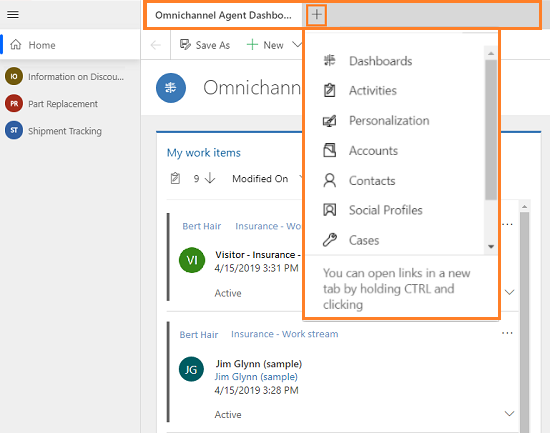
Oblast primene objedinjenog interfejsa
Kada se prijavite u aplikaciju Više kanala za Customer Service kao agent, u oblasti aplikacije se prikazuje kontrolna tabla koju je vaš administrator postavio kao podrazumevanu. Ako je postavljena kao podrazumevana, kontrolna tabla za agente u više kanala prikazuje različite radne stavke u tokovima, a kontrolna tabla se nalazi na kartici aplikacije u matičnoj sesiji i ne možete zatvoriti karticu kontrolne table.
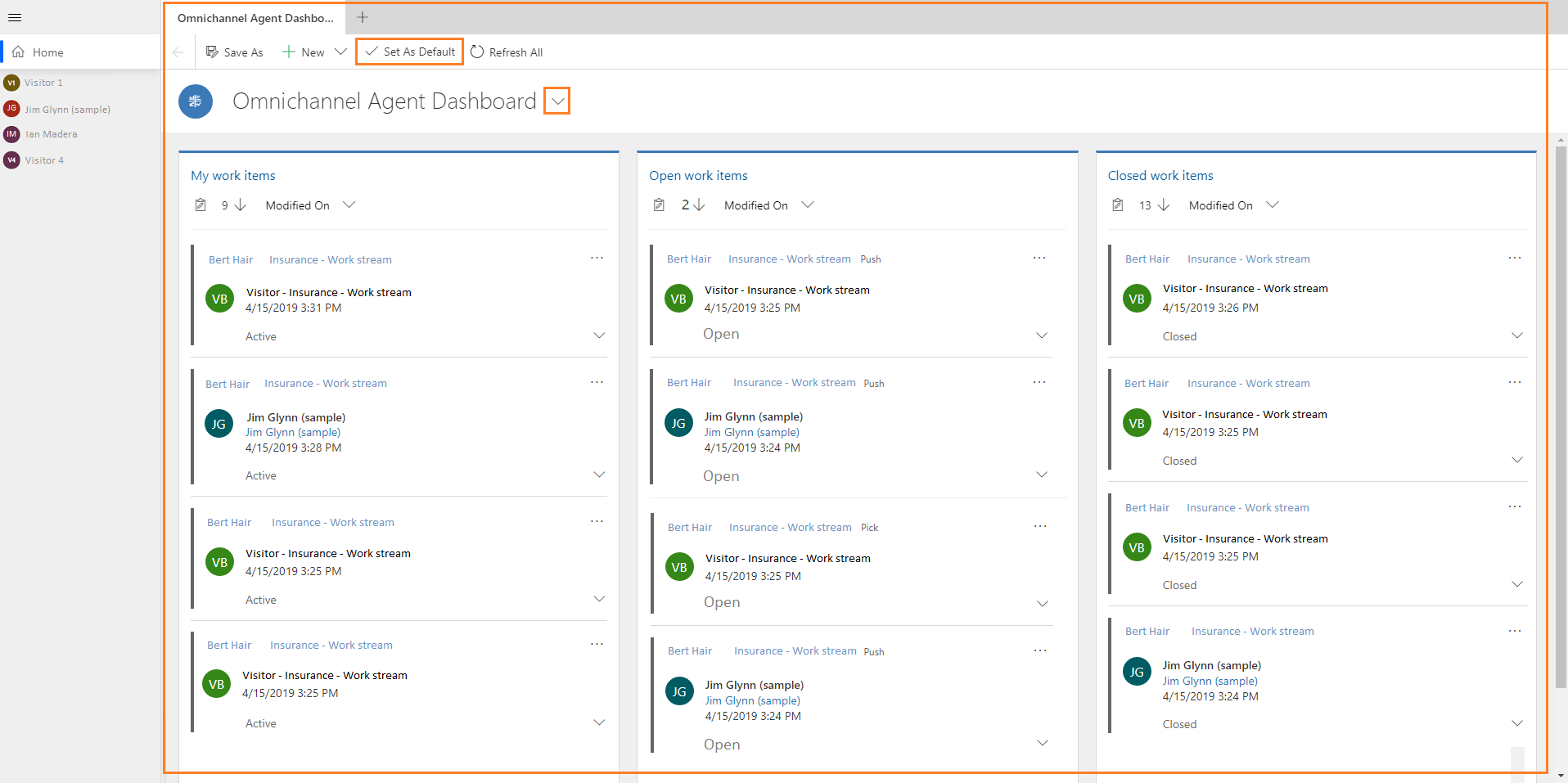
Kontrolna tabla prikazuje sledeće radne stavke: - Moje radne stavke - Otvorene radne stavke - Zatvorene radne stavke
Više informacija potražite u članku Prikaz kontrolne table agenta i razgovora (radne stavke).
Pretraživanje, brzo kreiranje i prisustvo
Pretraživanje, brzo kreiranje i prisustvo su opcije prisutne u traci za navigaciju.
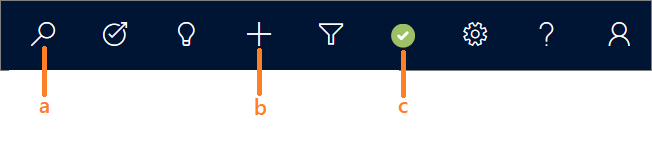
Pretraga: Obavite jednostavnu pretragu zapisa koristeći opciju napredne pretrage i otvorite zapis na kartici aplikacije. Napredna pretraga se naziva i kategorizovano pretraživanje.
Brzo kreiranje: Dodajte novi zapis. Ova opcija obezbeđuje listu povezanih zapisa koje možete da kreirate. Slede vrste zapisa koje možete da kreirate:
- Aktivnosti
- Zakazana obaveza
- E-pošta
- Telefonski poziv
- Zadatak
- Poslovni kontakt
- Predmet
- Kontakt
- Članak baze znanja
Izaberite dugme za proširenje pored stavke Aktivnosti da biste kreirali različite aktivnosti.
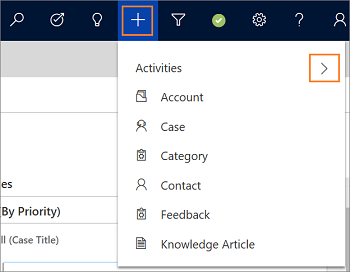
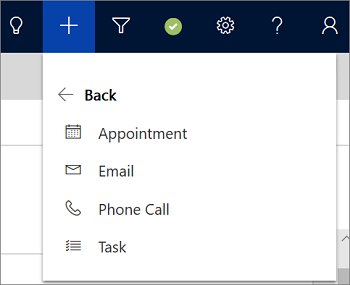
Kada izaberete bilo koji zapis, aplikacija prikazuje novi obrazac za brzo kreiranje. Na primer, izaberite zapis Nalog sa liste. Aplikacija prikazuje obrazac Brzo kreiranje: nalog. Navedite detalje u poljima i sačuvajte obrazac.
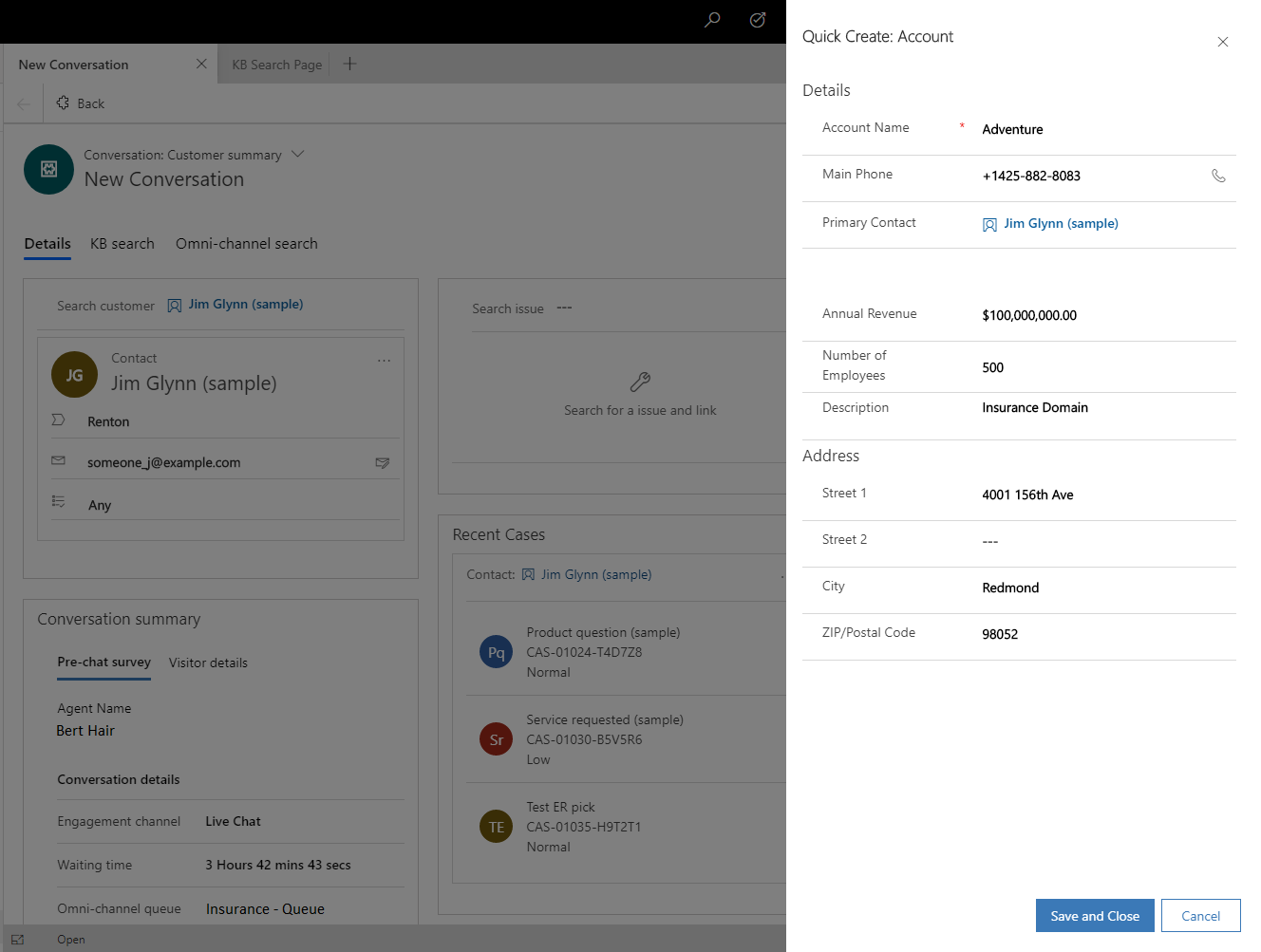
- Prisustvo: Podesite prisutnost prema vašoj dostupnosti. Izaberite ikonu da biste pokrenuli dijalog prisutnosti i u padajućoj listi izaberite status. Više informacija potražite u članku Upravljanje statusom prisutnosti.
Takođe pogledajte
Povratne informacije
Stiže uskoro: Tokom 2024. godine postepeno ćemo ukidati probleme sa uslugom GitHub kao mehanizam povratnih informacija za sadržaj i zameniti ga novim sistemom povratnih informacija. Dodatne informacije potražite u članku: https://aka.ms/ContentUserFeedback.
Prosledite i prikažite povratne informacije za